VLANの作成
VLANの作成は、「Switching」→「VLAN」→「Advanced」→「VLAN Configuration」で行います。
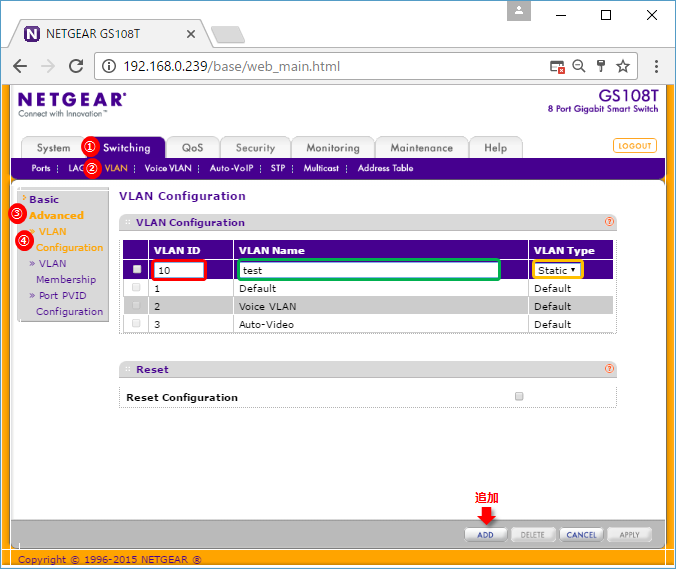
赤枠部分にVLAN番号を入力し、オレンジ枠部分でStaticを選択後、「ADD」をクリックするとVLANが追加されます。
緑枠部分は省略可能ですが、VLANに対する説明が入力出来ます。
尚、表示されているVLAN1、2、3はデフォルトで作成されており、追加したVLANはその下に表示されます。初期状態では全てのポートはVLAN1に属しているため、設定無しでポート間は通信可能です。
ポートVLANの設定
以下の図を例に、スイッチAでのポートVLAN設定を説明します。

ポートVLANを設定する時は、「VLAN Membership」を選択します。VLANを先に作成している必要があります。
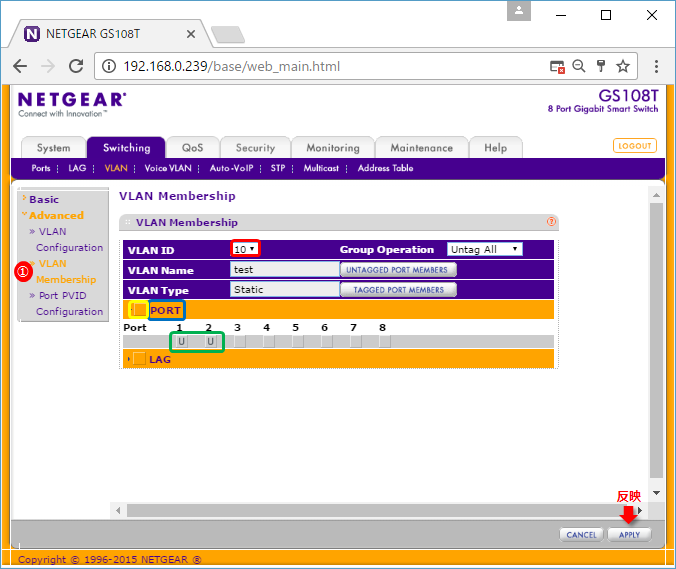
赤枠部分でVLANを選択し、青枠部分をクリックすると、ポート一覧が表示されます。対象のポート番号下の緑枠部分をクリックしてUを表示させます。
上記では、ポート1と2にVLAN10を割り当てています。「APPLY」をクリックすると設定が反映されます。黄枠部分をクリックしてUを選択し、全ポートに同じVLANを設定する事も出来ます。
「VLAN Membership」の設定は、送信する時の設定です。例えば、VLAN10で受信したフレームをVLAN10を割り当てたポートから送信します。受信時の設定は、「Port PVID Configuration」で行います。
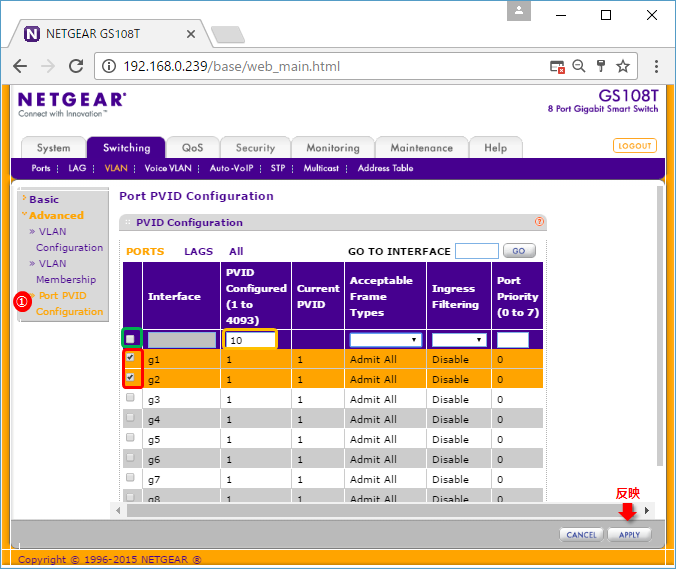
赤枠部分で設定するポートを選択します。緑枠部分をチェックすると、全ポートを一度に設定出来ます。オレンジ枠部分でタグ無しフレームを受信した時のVLAN番号を設定します。
上記では、ポート1と2でタグ無しフレームを受信すると、VLAN10と扱うように設定しています。
このように、ポートVLANを設定する時は、送信時の「VLAN Menbership」設定と、受信時の「Port PVID Configuration」設定が必要です。
スイッチBに対する設定も同様です。
タグVLANの設定
以下の図を例に、スイッチAでのタグVLAN設定を説明します。

ポート1は、ポートVLANでVLAN10を割り当てます。ポート2はタグVLANです。タグVLANの設定も、「VLAN Membership」で行います。設定は以下の通りです。
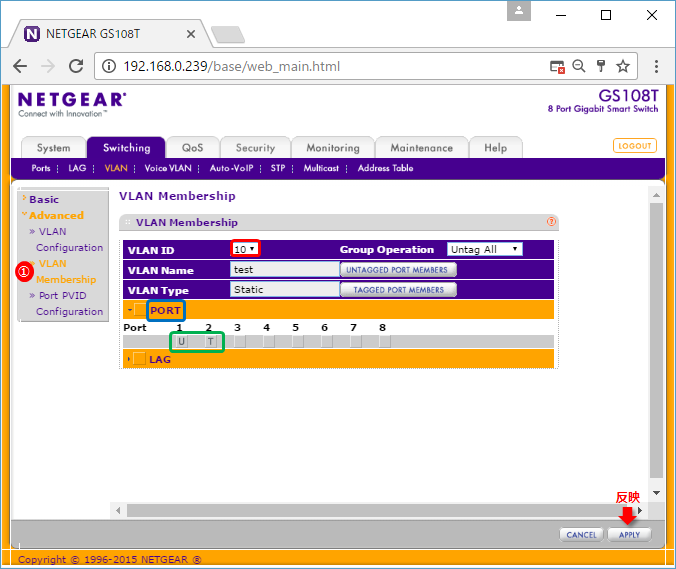
赤枠部分でVLANを選択し、青枠部分をクリックすると、ポート一覧が表示されます。タグVLANにしたい時は、対象のポート番号下の緑枠部分をクリックしてTを表示させます。
上記では、ポート1をタグ無し、ポート2をタグ有にしています。
ポート1はポートVLANなので、「Port PVID Configuration」でVLAN10を割り当てる必要があります。ポート2は、受信フレームのタグでVLANを自動判定出来るため、一般的には「Port PVID Configuration」の設定は不要です。
スイッチBに対する設定も同様です。
リンクアグリゲーションへの割り当て
リンクアグリゲーションを構成する論理的なポートにVLANを割り当てる事も出来ます。
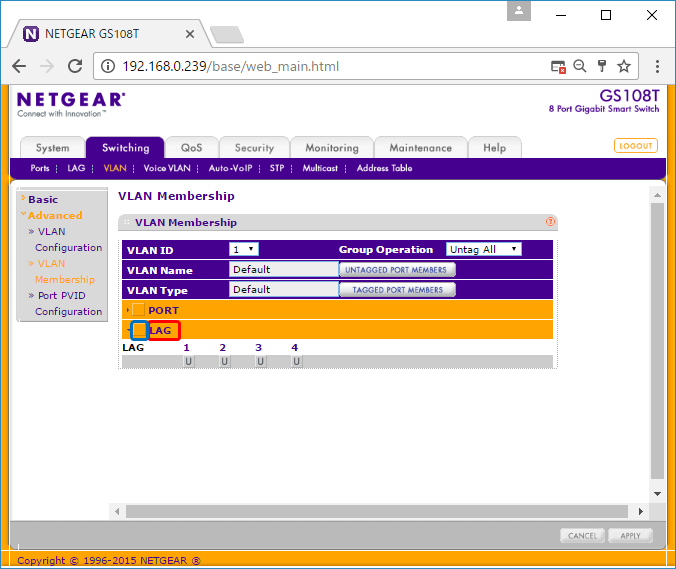
上記は、「VLAN Membaership」で赤枠部分のようにLAGを選択した画面です。各LAGの番号に対してUやTを選択してタグ有り、無しを設定する事も出来ますし、青枠部分でUやTを選択して全体に設定する事も出来ます。
「Port PVID Configuration」もLAGを選択すると、以下のように表示されます。
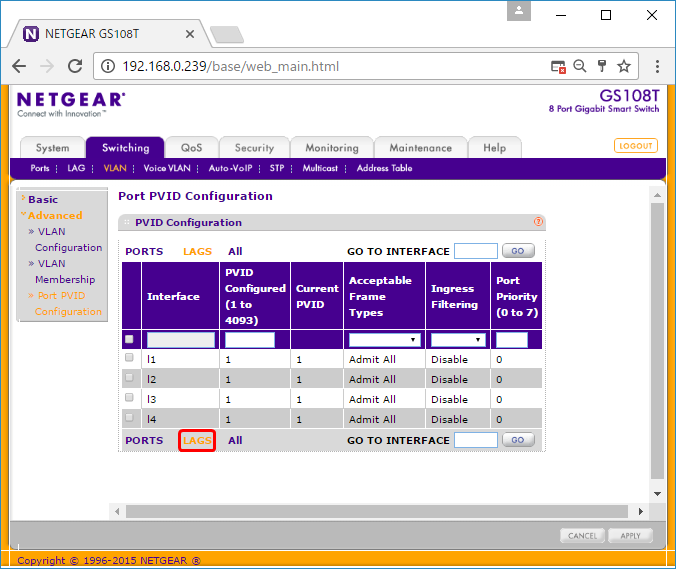
設定方法は物理ポートの時と同じで、LAGの番号を選択してPVIDを設定します。